Qué es y cómo se instala Send files to TV (SFTTV) en el Fire TV
Descarga e instala fácilmente la app Send files to TV en tu Fire TV y aprende a transferir archivos sin cables desde tu móvil o PC. ¡Empieza ya!
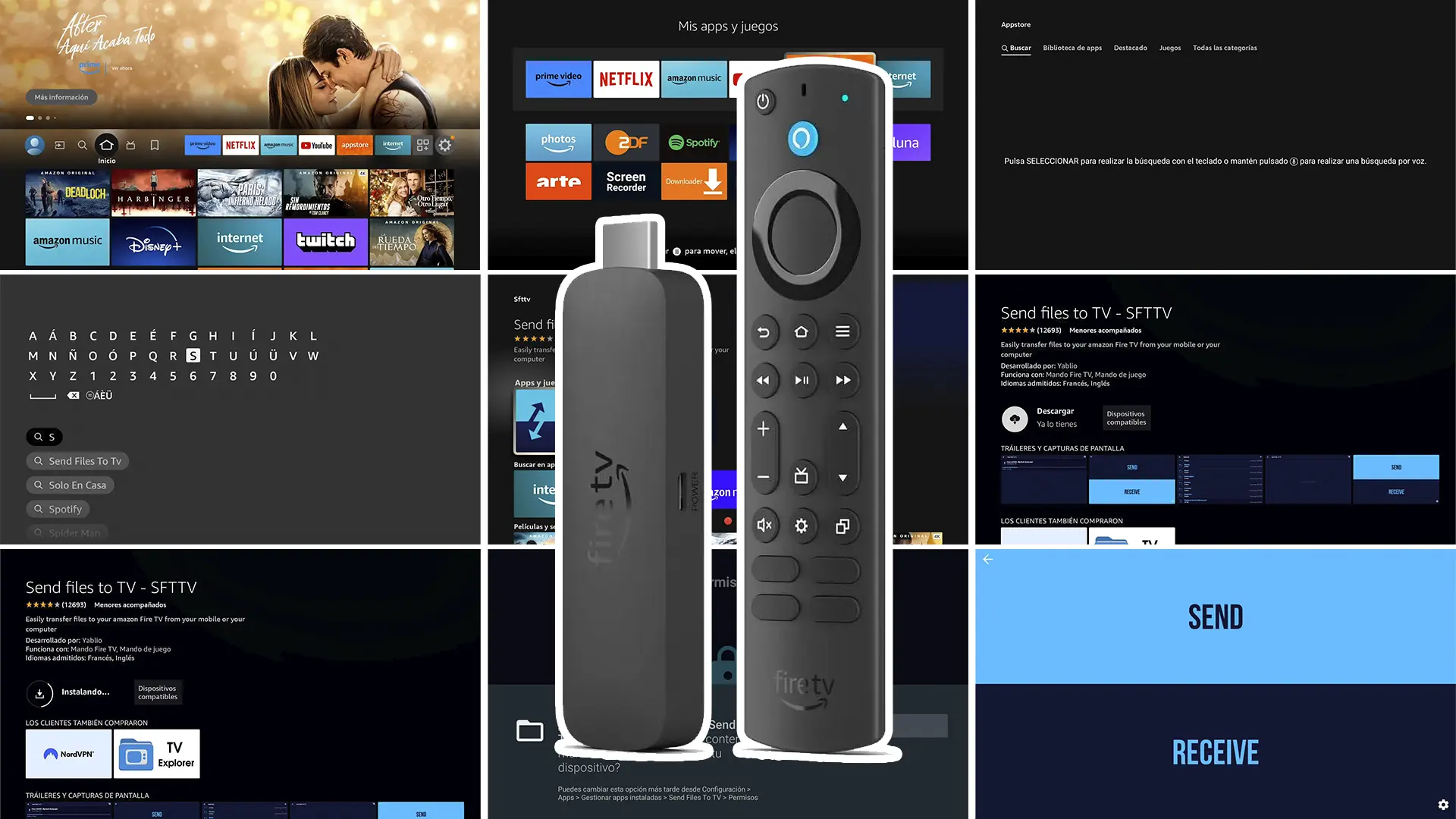
Send files to TV (SFTTV) es la solución perfecta para enviar archivos desde tu smartphone o PC directamente a tu Fire TV. Olvídate de los cables y las memorias USB, con SFTTV, compartir tus videos, fotos y música en la gran pantalla es más fácil que nunca.
Qué es la app Send files to TV (SFTTV) para Fire TV
La app Send files to TV (SFTTV) es una herramienta genial para pasar archivos desde tu teléfono a tu Fire TV. Solo hay que instalar la app tanto en el teléfono como en el Fire TV. A partir de ese momento uno de los dispositivos servirá para enviar y el otro para recibir, y en cualquier otro momento pueden intercambiar los papeles entre los dispositivos.
La transferencia se realiza a través de la Wi-Fi local, sin necesidad de cables o memorias USB. Por tanto hay que asegurarse de que ambos dispositivos están conectados a la misma red Wi-Fi. Se acabó eso de andar con cables o memorias USB.
Esta aplicación es muy valorada por su facilidad de uso y eficiencia, haciendo que la transferencia de archivos multimedia a tu Fire TV sea rápida y sin complicaciones. Es súper práctica y rápida.
Cómo instalar la app Send files to TV (SFTTV) en el Fire TV
Instalar Send files to TV (SFTTV) en tu Fire TV es bastante sencillo ya que está disponible en la misma appstore de Amazon que hay en el Fire TV. Aquí te dejo los pasos:
Enciende tu Fire TV: Asegúrate de que tu dispositivo Fire TV esté encendido y conectado a tu red Wi-Fi.
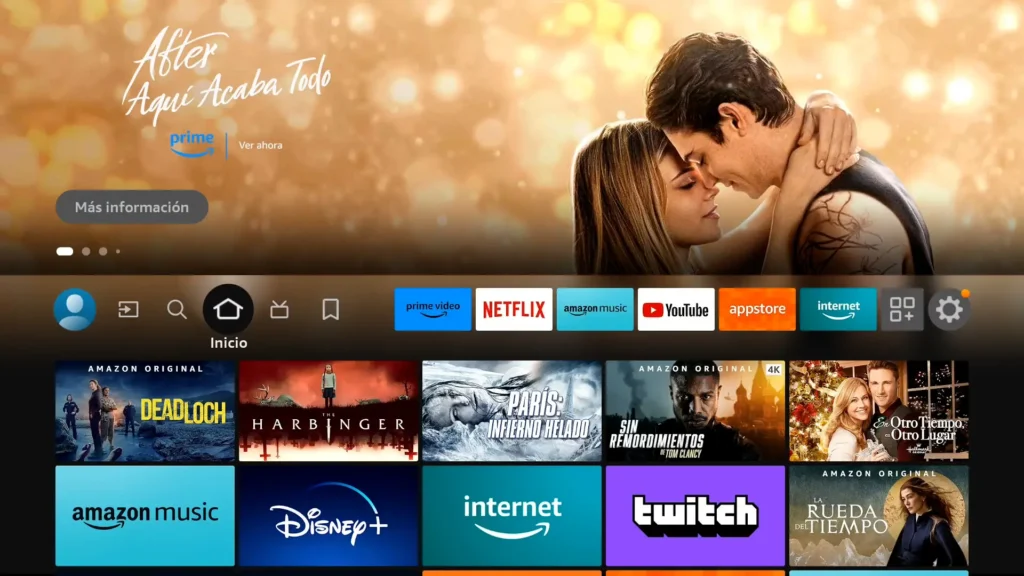
Accede a la tienda de aplicaciones Amazon appstore: Ve al menú principal de tu Fire TV y selecciona la opción de búsqueda o la lupa.
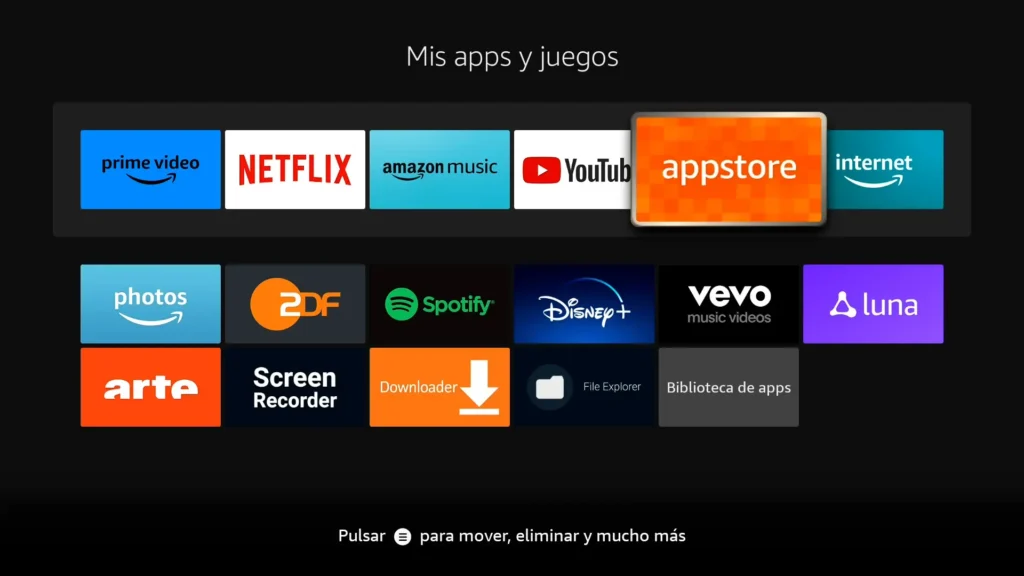
Busca la aplicación: Escribe Send files to TV o SFTTV en el buscador. Puede ser útil usar el control remoto o la app de Fire TV en tu smartphone para escribir más fácilmente.
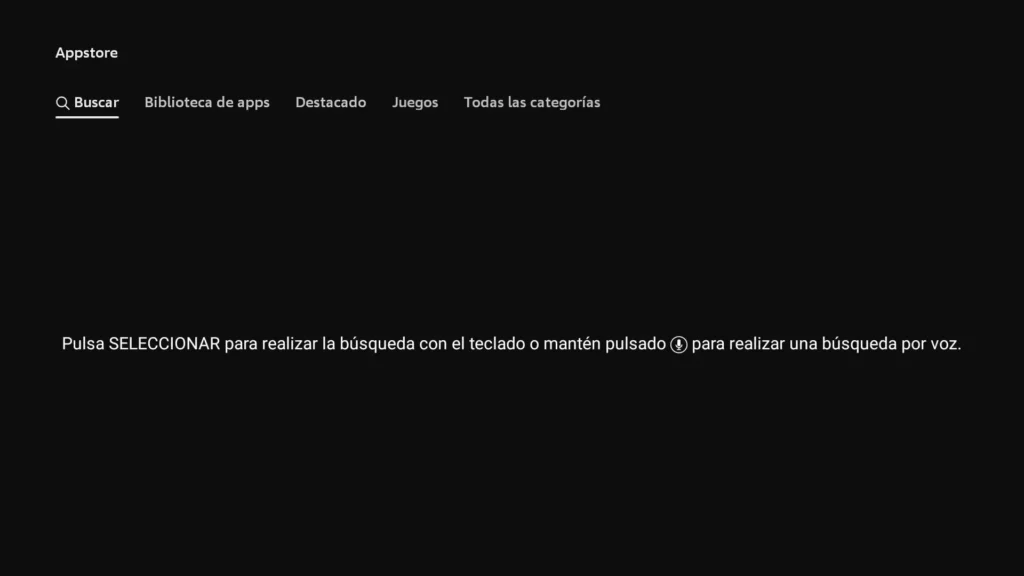
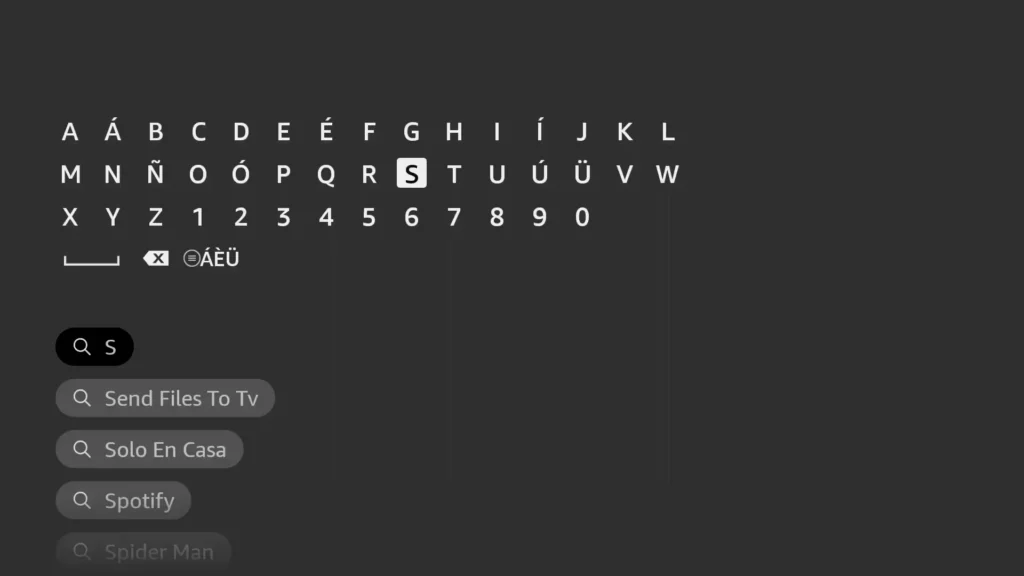
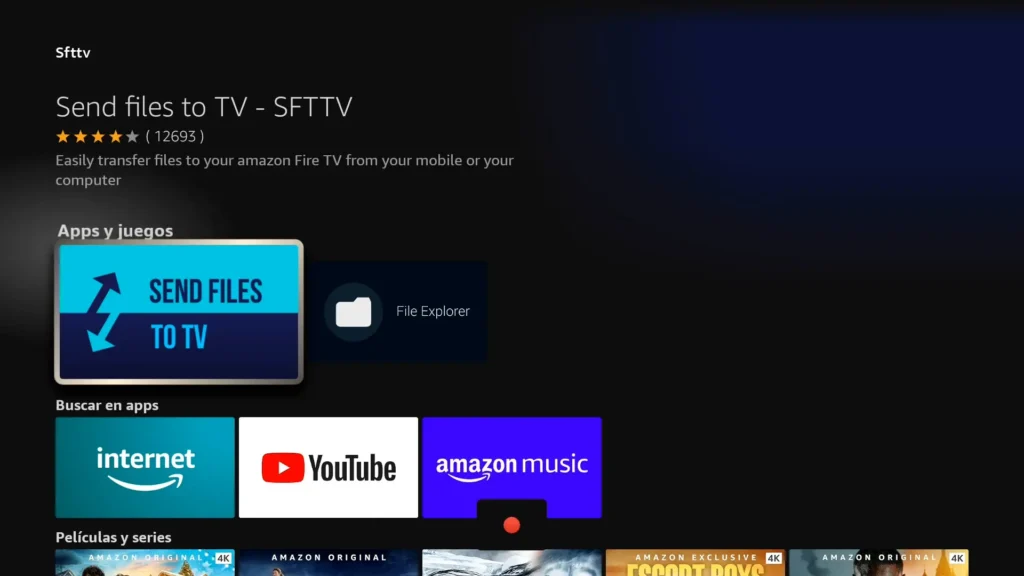
Instala la aplicación: Una vez que encuentres Send files to TV en los resultados de búsqueda, selecciónala y elige «Descargar» o «Instalar». La app es gratuita, así que no deberías tener problemas para obtenerla.
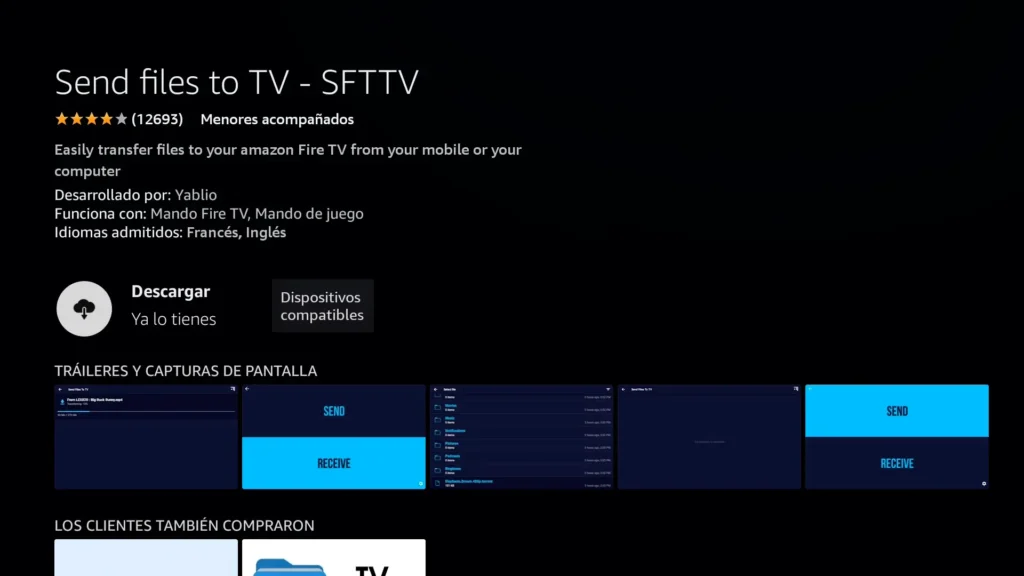
Espera a que se instale: La aplicación se descargará e instalará automáticamente. Puede tardar un par de minutos, dependiendo de tu conexión a Internet.
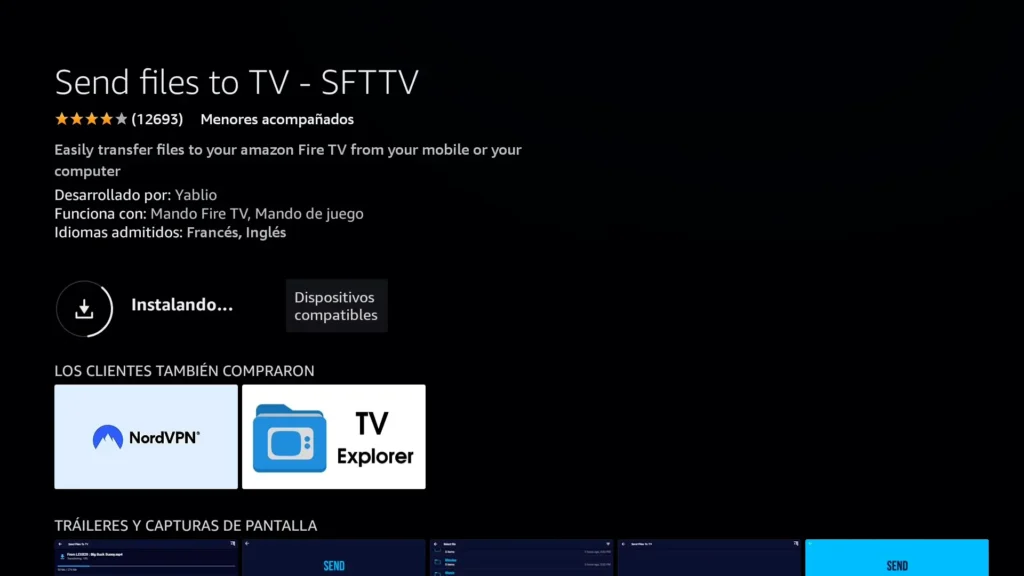
Abre la aplicación: Una vez instalada, puedes abrir la aplicación directamente o encontrarla más tarde en tu lista de aplicaciones instaladas. La primera vez que se ejecuta solicita permisos para poder escribir archivos en el Fire TV que le concederemos.
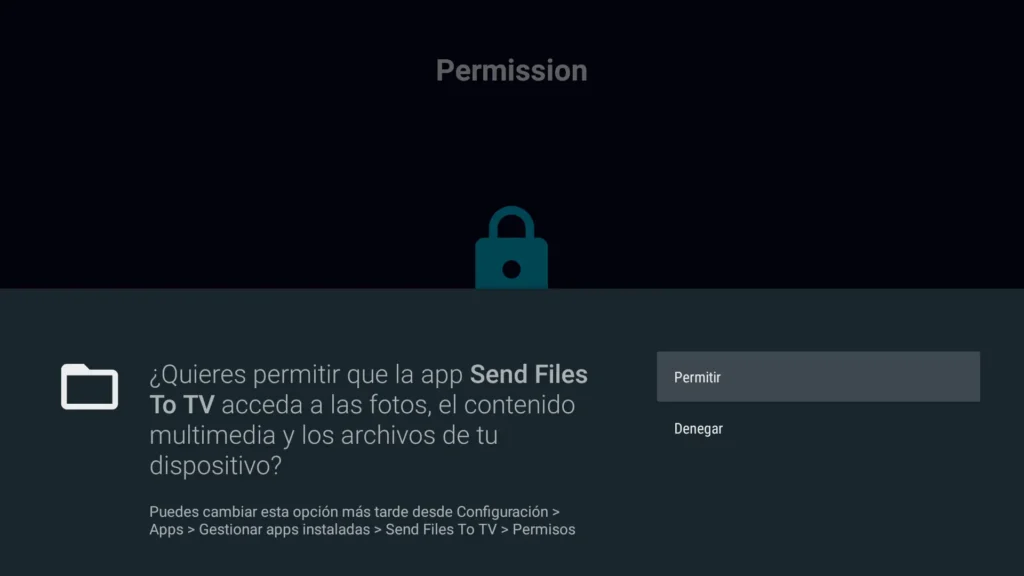
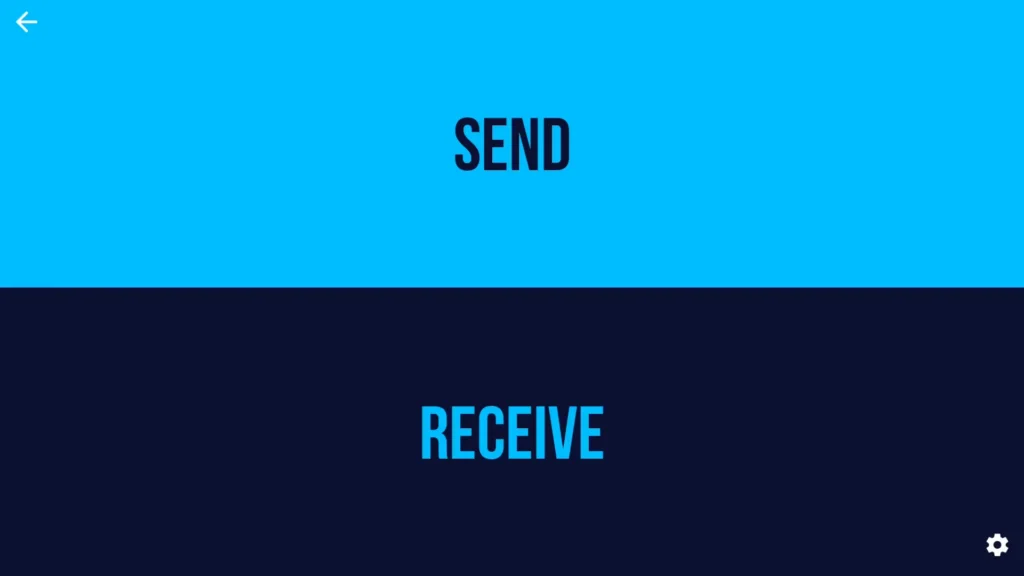
¡Y listo! Ahora tienes la app Send files to TV en tu Fire TV, y puedes proceder a instalarla en tu dispositivo móvil o PC para empezar a transferir archivos. Recuerda que ambos dispositivos deben estar conectados a la misma red Wi-Fi para que la transferencia funcione.